更新时间:2023-07-10
win11卸载软件在哪里?Win11系统相比win10改动了不少操作设置,包括了右键菜单和任务栏等设置,部分用户使用起来感觉非常不习惯,而且下载的软件也不知道在哪里卸载。小编也是收到不少小伙伴的提问,那么win11怎么卸载软件呢?小编找到了两种卸载软件的方法,下面一起来看看吧。
方法一
1、进入开始菜单,点击“设置”打开win11设置界面。
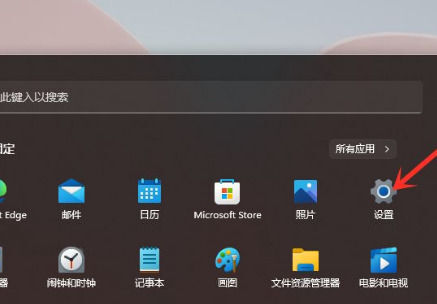
2、进入“应用”界面,点击“应用和功能”选项。
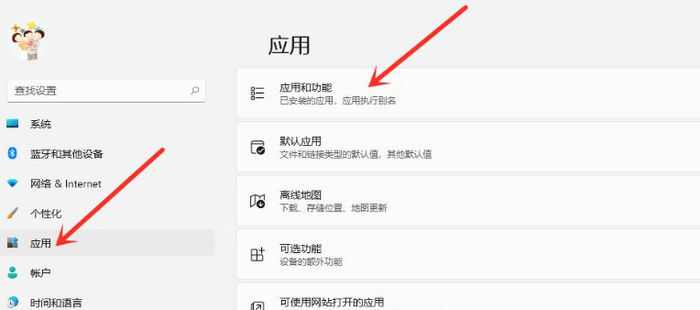
3、进入“应用和功能”界面,在应用列表中找到要卸载的应用,点击右侧的三个点。
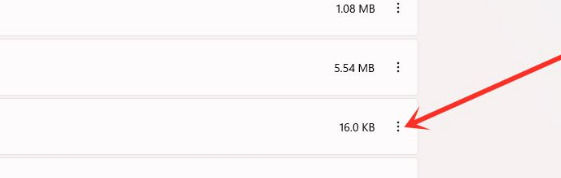
4、在弹出的菜单中点击“卸载”。
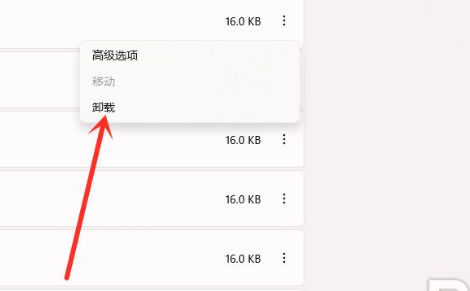
5、在弹出的窗口中点击“卸载”即可。
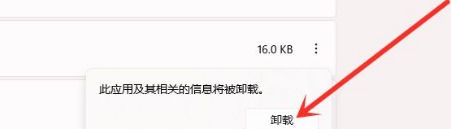
方法二
1、首先打开桌面上的计算机。
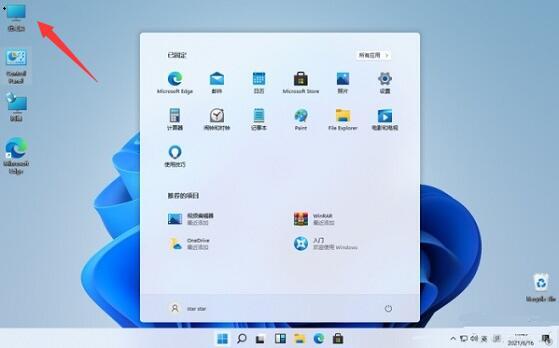
2、然后可以看到设置边上的“uninstall or change a program”选项点击进入。
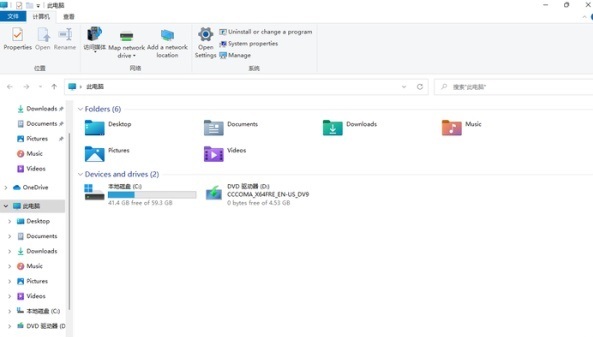
3、在这里面可以找到自己要卸载的软件,点击后面的“卸载”。
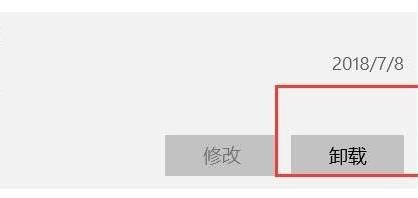
4、最后点击卸载即可将全部的资源信息都卸载完毕。
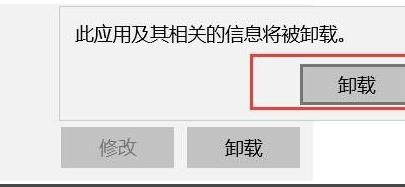
最新文章
win11卸载软件在哪里win11卸载软件的两种解决方法
2023-07-10如何使用u盘重装Win10系统使用u盘重装Win10系统的方法
2023-07-10青柠起始页是什么青柠起始页怎么用
2023-07-10Ps如何制作线稿图片Ps制作线稿图片的方法
2023-07-10Win11如何开启移动热点Win11开启移动热点的方法
2023-07-10Edge浏览器主页被篡改怎么办Edge主页被篡改的解决方法
2023-07-10黑盒工坊插件怎么删除黑盒工坊插件删除方法
2023-07-09KB5014697无法卸载 Win11 KB5014697更新无法卸载怎么办
2023-07-09KB5014699无法卸载 Win10 KB5014699更新无法卸载怎么办
2023-07-09cmd命令提示符乱码怎么解决cmd乱码解决方案
2023-07-09发表评论